Образ linux для acer aspire
[Installing the Ubuntu on Acer Aspire X3995]
Здравствуте дорогие читатели. Сегодня я поделюсь своим опытом установки Ubuntu 12.04.02 LTS на десктопе Aspire X3995 (P/N: DT.SJLEG.060) от фирмы ACER. Установка не такая уж тривиальная и требует определенных знаний. Новички, обратитесь за помощью к более опытным пользователям или смиритесь с возможными потерями данных или порчей оборудования. В любом случае, я отрекаюсь от каких-либо негативных последствий правильного или неправильного использования инструкций в этой статье.
Я НЕ ПРЕДОСТАВЛЯЮ НИКАКИХ ГАРАНТИЙ, И НЕ НЕСУ НИКАКОЙ ОТВЕТСТВЕННОСТИ ЗА ВОЗМОЖНЫЕ ПОВРЕЖДЕНИЯ ДАННЫХ И/ИЛИ ЗА ЛЮБЫЕ ПРЯМЫЕ ИЛИ КОСВЕННЫЕ МАТЕРИАЛЬНЫЕ ИЛИ ЛЮБЫЕ ДРУГИЕ УБЫТКИ.
Все что здесь написано — лишь мой опыт и подтверждение того что Ubuntu, в принципе, без проблем работает на этой системе. Но ее установка несколько отличается от стандартного, привычного способа и требует некоторых дополнительных манипуляций. Основные сложности и нестандартности заключаются здесь прежде всего в том, что компьютер использует интерфейс UEFI (http://ru.wikipedia.org/wiki/Extensible_Firmware_Interface), что вводит определенные коррективы в то, как запускается программа установки, также возникли небольшие сложности в настройке двойной загрузки. Если Вы знаете, что такое UEFI и отлично представляете себе, как происходит установка дополнительной операционной системы, можете прекратить читать здесь — ничего нового я вам не сообщю.
Для меня лично — использование Ubuntu в обыденной повседневной жизни саморазумеющийся факт, поэтому компьютер подбирался с прицелом на эту систему. Машина эта содержит на своем борту процессор Intel Core i5 3330, 8 GB DDR3 памяти расширяемой до 16 GB, жесткий диск на 1 TB и графику от NVIDIA GeForce GT630. Наличие график-карты от NVIDIA только приветствовалось, с ними у меня было меньше всего проблем. Много памяти. Процессор с поддержкой технологии VT-x — люблю экспериментировать с различными осями в виртуальных машинах. Ну и так далее. А то, что на борту Windows 8, меня нисколько не смущало, на диске много места — «винду» можно подвинуть в сторонку. Живу я в Германии, покупал компьютер здесь же, поэтому скриншоты на немецком языке. Многие термины и понятия я самопроизвольно перевел на русский и они могут не соответствовать реальным названиям.
1. Создание «спасательных» загрузочных дисков Windows.
При помощи этих дисков можно запустить восстановление системы, когда загрузка машины в обычном режиме уже невозможна. Этот шаг, так или иначе, я рекомендую делать в любом случае, даже если вы и не планируете ломать систему «специально» — будете лучше спать. Но я не совсем уверен, что с CD/DVD можно восстановить систему, если уничтожены специально для этого выделенные разделы диска. Поэтому, пожалуйста, оставайтесь бдительными, особенно на шагах, где происходит выбор раздела для установки Ubuntu.
Итак, я для этого использовал предустановленную в Винде программу «Acer Recovery Management»:
2. Подготовка дискового пространства.
Для управления разделами дисков можно воспользоваться встроенной утилитой Windows “Управление дисками”. Запустить ее можно различными способами. Как? Оставлю на ваше усмотрение, кстати хороший способ для первого знакомства и освоения новой системы. Моя плата уже была разбита на несколько логических дисков. Некоторые из них скрытые системные и востановочные, которые ни в коем случае не следуем менять — будьте внимательны при выполнении операций. На одном из самых больших разделов примерно 450 GB установлена Windows 8, другой пустой раздел тоже около 450 GB отдан нам на наши скромные нужды. Как и обещал, я подвинул Виндовс. Для этого выбираем нужный диск и (можно из контекстого меню) команду “Сжать том”. Раздел был разделен (тавтология какая-то) на примерно одинаковые разделы части: 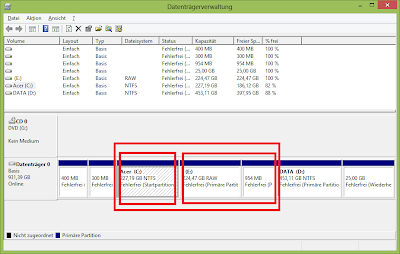
На скриншоте видны уже последствия разбивки второй партации системой Ubuntu, но т.к. пишу я эти строке после успешной установки Ubuntu, а не во время, прошу извинить меня за это маленькое чудо. Красными блоками здесь я обозначил то, как должна выглядеть разбивка на этом этапе — второй внутренний блок будет являться одной цельной партацией.
3. Закачка образа Ubuntu 12.04 и его прожиг на CD.
Следуя рекомендациям сайта скачиваем 64-битную версию: 
Для прожига образа можно использовать предустановленную в системе программу Nero.
4. Загрузка Ubuntu с Live-CD.
Очень просто — нужно использовать созданный только-что загрузочный диск Ubuntu, но здесь я столкнулся с первыми проблемами. Мне никак не удавалось вызвать «Boot Menu» или зайти в BIOS для задания очередности поиска загрузчика системы. После многих попыток включения и выключения блока и нажатий всевозможных известных мне комбинаций клавиш (F2, F12, Del и т.д) решил копнуть в самой Винде. О чудо, на поисковый запрос “BIOS” он мне выдал страницу с общими настройками компьютера: 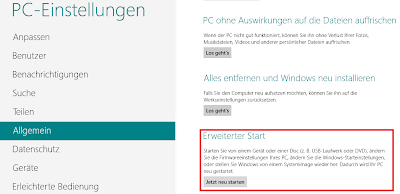
В самом низу — “Расширенных Старт”, выбрав который, система предлагает несколько опций. Одна из них — загрузиться с CD. Выбрав этот пункт машина действительно перезагрузилась, но иначе — произошла некоторая задержка и на экране приветствия наконец-то появилась подсказка как войти в BIOS. Нажимаем “F2”. В BIOS-е нужно отключить “защищенную загрузку”, это одно из обязательных условий для успешной установки дополнительно операционной системы:
Теперь можно смело запускать загрузочный Live-CD. На экране появится следующее: 
а не 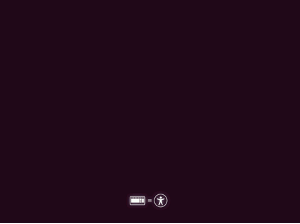
что свидетельствует о том, что система грузится в EFI режиме (за подробностями сюда). Для запуска выбираем первый пункт меню: “Попробовать Ubuntu без установки”.
5. Установка Ubuntu.
После загрузки Ubuntu c CD можно начать ее установку. Для этого кликаем на единственный на рабочем столе ярлык и следуем указаниям программы установки. Но в одном месте нужно быть ОЧЕНЬ ВНИМАТЕЛЬНЫМ — там где происходит выбор раздела. Программа не определила от Windows-а ничего и предложила использовать для установки все пространство жесткого диска. Не нужно соглашаться с этим, мы будем использовать специально отведенный раздел:
На следующем экране выбираем необходимый свободный диск, у меня примерно 225 GB, и добавляем в него два раздела: первый для свопинга — примерно гигабайт, для второго я отдал все оставшееся место: 
Внимание! Картинка не от меня, хотел лишь показать, что вы должны примерно увидеть на ваших экранах. Диск добавляется через команду “Добавить”.
Следующая картинка тоже не моя, но здесь можно увидеть, что скрывается за кнопкой “Добавить”:
Обычно я не разделяю данные пользователя от системных и монтирую корневую папку “/” к одному разделу. Новый Ext4 раздел будет помечен для форматирования, так и должно быть.
6. Загрузка Ubuntu.
Первая перезагрузка. А где же Ubuntu! Стартует Windows, как будто бы мы предыдущие пол часа здесь ничем таким и не занимались.
При установке Ubuntu на обычном компьютере c обычным BIOS загрузчик GRUB прописывается в общем MBR жесткого диска. Он знает куда и как нужно передавать управление для загрузки доступных операционных систем, которые, нужно сказать, Ubuntu во время установки совсем неплохо обнаруживает и прописывает в определенном конфигурационном файле. На компьютерах с UEFI все несколько усложнилось. Операционная система сама прописывается в UEFI, и UEFI стартует ее во время включения компьютера. Здесь в UEFI-Windows впихнуть GRUB невозможно. Но мы, если вы помните, устанавливали Ubuntu тоже в UEFI режиме, что также создало свой Ubuntu-UEFI-диск-загрузчик. Загрузчик от Ubuntu, в свою очередь, может содержать список всех необходимых операционных систем (правда не факт, то этот список будет по умолчанию полным, но об этом позже). Итак, наша задача указать системе компьютера, какой UEFI загрузчик он должен загружать. Для этого в BIOS-е во вкладке “Boot Options” в настройках “Hard Disk Drive Priroty” нужно поднять приоритет UEFI-Ubuntu до первой позиции — клавиши для этого указаны в подсказке справа: 
Если раздела Ubuntu в списке нет, смотрите следующий пункт.
7. Определение Windows 8 и внесение его в список GRUB.
Если во время запуска компьютера отображается обычное меню GRUB с возможностью загрузить Ubuntu или Windows и обе системы загружаются, остаток статьи можно не читать. Но у меня не определилась Windows. Также последующими инструкциями можно воспользоваться, если во время установки Ubuntu не был создан UEFI-Ubuntu загрузчик и вы, поэтому, не смогли его указать в BIOS-e для запуска системы (см. предыдущий пункт). Решение проблемы — утилита Boot-Repair. Здесь находится подробное описание как ее воспользоваться.
Я же произвел следующие действия:
— Загрузился с Ubuntu-Live-CD;
— Выполнил команду в терминале одну:
sudo add-apt-repository ppa:yannubuntu/boot-repair && sudo apt-get update
— Другую
sudo apt-get install -y boot-repair && (sudo boot-repair &)
— Запустил программу через терминал:
boot-repair 
— Выполнил команду “Recomended repair”
— Перегрузил компьютер.
Во время запуска компьютера на экране появилось привычное меню GRUB-а двойной загрузки. Если этого не произошло, снова проконтролируйте установки в BIOS-е, как в пункте 7.
9. Скрытие Ubuntu диска в Windows 8.
Windows каким-то образом определил диск с установленной Ubuntu, но, естественно, ни читать его, ни в него писать, по умолчанию не может. При попытке открыть его из проводника, предлагается его форматирование. Конечно же, есть различные драйверы и программы позволяющие, получать доступ к содержимому таких дисков, но я предпочел скрыть его из виду — для обмена данными есть отдельная партация. Для этого нужно лишь из программы управления дисками удалить назначенную этому разделу букву:
Вот и все. Надею что помог вам установить и запустить Ubuntu.
Источник
Образ linux для acer aspire
- Операционная система Windows XP Home Edition
Процессор Intel Atom N270/N280 (1,6/1,68 ГГц, 533/667 МГц FSB, 512 Кб L2 кэш)
Чипсет Intel 945GSE Express (DDR2 400/533/667 МГц), Intel 82801GBM
До 2 Гб оперативной памяти DDR2 533/667 МГц
10,1-дюймовый дисплей с разрешением 1024×600 пикселей
2,5-дюймовый винчестер объемом 160-Гб
Два стереодинамика и микрофон
0,3-Мп web-камера
Wi-Fi 802.11b/g
Ethernet 10/100 Мбит/с
Bluetooth 2.0+EDR (опционально)
Модем UMTS/HSPA (850/1900/2100 МГц) и GSM/GPRS/EDGE (850/900/1800/1900 МГц), возможность апгрейда до 7,2 Мбит/с HSDPA и 2 Мбит/с HSUPA (для 3G-моделей)
Разъемы — 3хUSB 2.0, VGA, микрофон, динамики, RJ-45, DC
Размеры — 258,5x184x25,4 мм
Вес — 1,11 кг (с 3-элементным аккумулятором), 1,27 кг (с 6-элементным аккумулятором)
Операционные системы
- Оригинальный образ для Aspire One HAPPY 2
- Phenix OS (Android x86) для Acer Aspire One HAPPY 2
Мануалы
Сообщение №2079, автор DEMON-292
AspireOne_Service_Guide.pdf ( 5,28 МБ )
SG_Aspire_One_725.pdf ( 15,43 МБ )
Сообщение отредактировал WinSSLioN — 06.11.20, 12:16
Заинтересовала эта модель. Описание тут По деньгам и дизайну вроде ничего. Есть у кого-либо опыт «юзанья» сабжа?И вообще хотелось бы услышать мнения касаемо модели. (Кроме Асер — гуано разумеется :-Р )
Сообщение отредактировал мур-мур-мяу — 23.09.08, 20:07
Вообще-то сейчас на рынке самые плохие ноуты делает асус а не асер 😆
Деньги будут — куплю себе этот Асер в Golden Brown цвете + PS3, достал геммор с тормозами, хочу играть в Крайзис нормально в ХД, а не 800х600
Никто не знает дату запуска коричневого цвета, а то есть только белый и синий?
Не хочу белый, потому, что дёшево выглядит, как асус и не синий, потому, что ненавижу этот цвет, а коричневый, тк он контрастный, среднее между красным и золотым цветами :victory:Выбал Асер потому, что
Цена: за ту-же цену у асуса можно только 701й купить
Качество: это качественный ноут, а не дешёвая китайская игрушка, как ееепц
Дизайн: то, что я хочу, а асус за 800 баксов продаёт аналогичный ноут, с дизайном китайской игрушки за 8 баксов + в подарок скрипы и позорная надпись ЕЕЕПЦ, от которой даже я краснею, хоть такого эгоиста-пофигиста, как я — нигде не найти
Железо: (все нетбуки построены на одной материнке) аналогичен асусу 901, только стоит стартовая цена заметно ниже отметки в 800 баксов, она чуть ниже — 400
Экран: асусы ещё с 90х годов не слышали про нормальные экраны, а на Асере зеркало стоит с ЛЭДом, это значительный +
Брэнд: с рождения неприязнь к асусу, смотреть протовно, Асер солидней, да и переплачивать за уродство желания нетВ двух словах: ееепц — хуже чем глобальное потепление 😆
*про Винд молчу, за такие деньги у меня и мысли даже не проскакиваетСообщение отредактировал GVG — 30.08.08, 13:24
Цена: за ту-же цену у асуса можно только 701й купить
Качество: это качественный ноут, а не дешёвая китайская игрушка, как ееепц
Дизайн: то, что я хочу, а асус за 800 баксов продаёт аналогичный ноут, с дизайном китайской игрушки за 8 баксов + в подарок скрипы и позорная надпись ЕЕЕПЦ, от которой даже я краснею, хоть такого эгоиста-пофигиста, как я — нигде не найти
Железо: (все нетбуки построены на одной материнке) аналогичен асусу 901, только стоит стартовая цена заметно ниже отметки в 800 баксов, она чуть ниже — 400
Экран: асусы ещё с 90х годов не слышали про нормальные экраны, а на Асере зеркало стоит с ЛЭДом, это значительный +
Брэнд: с рождения неприязнь к асусу, смотреть протовно, Асер солидней, да и переплачивать за уродство желания нетВ двух словах: ееепц — хуже чем глобальное потепление 😆
*про Винд молчу, за такие деньги у меня и мысли даже не проскакиваетБатарея 400 баксов не стоит, 80 — да, но не 400 :-Р
А надпись так и говорит:
«Дёшево, некачественно, тупо и за большие деньги. А этот человек перед монитором — лох» 😆Сообщение отредактировал GVG — 31.08.08, 01:45
ну к ценнику надо добавить еще расширение оператиффки (хотя б до Гига) и емкую (или хотя б просто дополнительную) батарейку. + лично для меня еще зарядку в авто. Понравились 2 кардридера (вопрос о поддержке SDHC пока мной открыт). Не понравилось отсутствие синезуба (хотя это уже капризы), и отжирание видюхой только 64 Мб (хотя космические рейнджеры 2 должны и так пойти)). из достоверных источников- с Гигом оперативы- довольно шустрый (для своих размеров и ЦЕНЫ) аппаратик.
итог- если б не больные зубы и цель к весне купить мотоцикл. эхххх.
ну к ценнику надо добавить еще расширение оператиффки (хотя б до Гига) и емкую (или хотя б просто дополнительную) батарейку. + лично для меня еще зарядку в авто. Понравились 2 кардридера (вопрос о поддержке SDHC пока мной открыт). Не понравилось отсутствие синезуба (хотя это уже капризы), и отжирание видюхой только 64 Мб (хотя космические рейнджеры 2 должны и так пойти)). из достоверных источников- с Гигом оперативы- довольно шустрый (для своих размеров и ЦЕНЫ) аппаратик.
итог- если б не больные зубы и цель к весне купить мотоцикл. эхххх.
В общем, GVG, уболтал, чертяка языкастый))))))
после зубов но перед мотиком его себе возьму)а блютус можно и юсб поставить)
в итоге получаем за 15круб отличный маленький не тормознутый ноут (12500 + батарейка + оперативка)насчет цвета, кстати, +1 пока цвета отстойные
В общем, GVG, уболтал, чертяка языкастый))))))
после зубов но перед мотиком его себе возьму)а блютус можно и юсб поставить)
в итоге получаем за 15круб отличный маленький не тормознутый ноут (12500 + батарейка + оперативка)насчет цвета, кстати, +1 пока цвета отстойные
ыгыггыгы 😆
ЮСБ внутырь не засунуть, но можно купить внешний хаб, он копейки стоит (типа тройник)
а вообще, как для не основного компа можно и 3мя портами обойтись :wink_kind:А сейчас у меня в соём Фуджике(основной комп — ноут, другого нет) есть только 3 порта
На 1м в ноуте — 40гб винт
На 2м в ноуте — охлаждающая подставка
На 3м в ноуте — КПК или рульИз подставки(она промежуточная) идёт провод в 7портовый хаб, из которого ещё идёт один 4хпортовый
И того: 10 ЮСБ портов забиты постоянно, а 3 оставшихся в запасе 😆ПС есть ещё этот Асер и с 120гб 1.8″ хардом
Мой опыт общения с устройствами от Acer: дешево, некачественно, глючно. Не настаиваю, это просто мой опыт на протяжении примерно 12 лет.
Added @ 31.08.2008, 23:57
Если верить Кею, то «Предлагается два варианта хранения данных: модуль флэш-памяти объемом 8 Гб или жесткий диск объемом 80 Гб — это зависит от типа операционной системы — Linux или Windows.»
Сейчас там только модель 8.9″/512/8/WF/Cam/Linux в белом и синем исполнении.
Интересно, а когда на нашем рынке появится модель с 80гб хардом?Да, кстати, «на Асере зеркало стоит с ЛЭДом» это не совсем хорошо. Т.е. хорошо, что LED, но плохо что зеркало — блики вынуждают вертеть ноут, борясь с нечитабельностью.
Источник
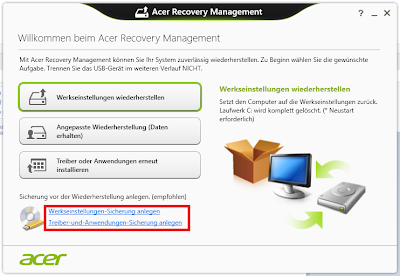
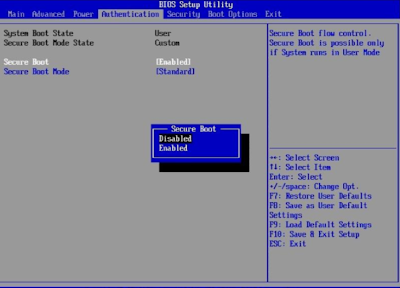


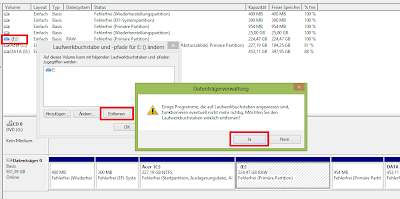

 AspireOne_Service_Guide.pdf ( 5,28 МБ )
AspireOne_Service_Guide.pdf ( 5,28 МБ )


